怎么把图片转为Word文档?图片转Word试试这个方法
在工作和生活中,图片也是用来记录文字内容的重要媒介,当我们需要把图片中的文字录入文档时,怎么把图片转为Word文档呢?不少小伙伴第一反应是选择手动对照输入文字,这种方法不仅效率低下,面对各种数字字母时,经常会出现输入错误、遗漏的情况。今天我们就来学习一下将图片转为Word文档的简单方法,学会以后可以大大提升效率哦。

图片转换成Word文档实际上需要借助文字扫描识别工具,然后将识别的内容导出为Word文档,我们可以使用识别准确度高,并且操作简单方便的【飞转OCR文字识别】工具,小伙伴们可以点击下方的下载按钮获取这款扫描识别工具,然后跟着我一起学习一下图片转Word文档的具体操作步骤。
【飞转OCR文字识别】具备OCR识别技术,即光学字符识别,它操作简单,支持从多种文件类型中提取文字,并且具备批量识别功能,只需短短几分钟就可以识别大量的图片并将它们输出为Word文档。
接下来我们一起了解一下把图片转为Word文档的具体步骤:
第一步:首先我们在电脑上打开【飞转OCR文字识别】,点击【批量识别】功能。
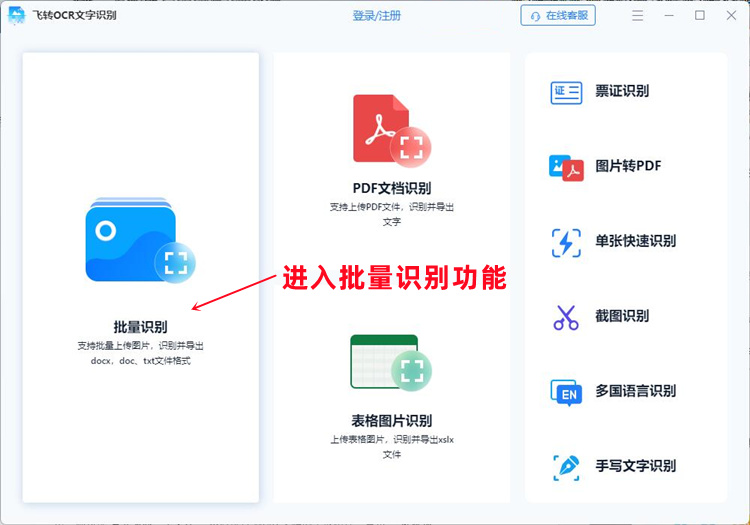
第二步:点击“添加文件”,从电脑设备中选取待识别的图片,如果需要批量识别多张图片,可以依次导入或者将它们保存在同一文件夹中,然后点击“添加文件夹”将它们全部导入。
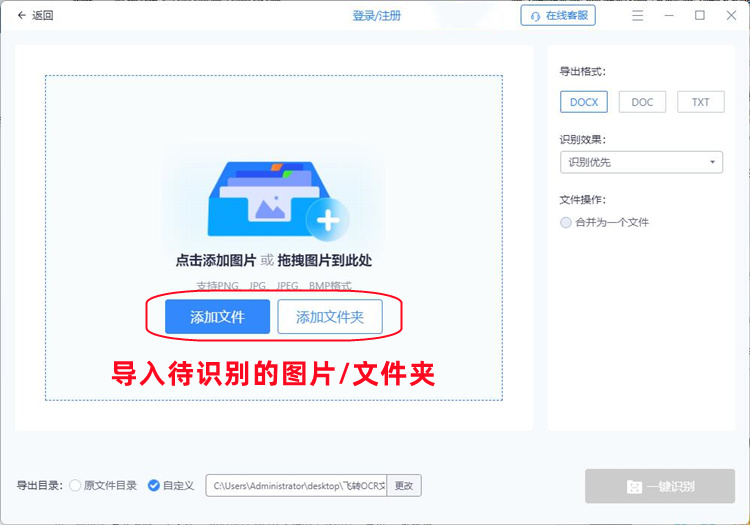
第三步:设置导出格式为DOCX,如需将多张图片的内容合并保存在同一个Word文档中,则勾选“合并为同一个文件”,然后设置Word文档的生成路径,点击“一键识别”。

第四步:等待识别结束,在刚刚设置的Word生成路径中找到Word文档,查看转换效果,我们可以看到图片中的信息被完整地导入Word文档中。
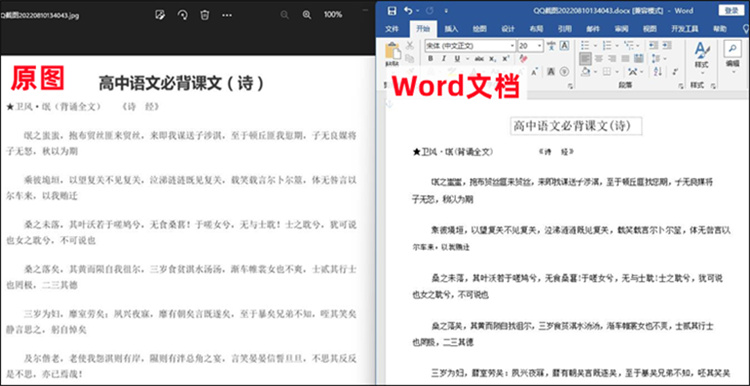
关于怎么把图片转为Word文档的具体操作,我们今天就介绍到这里,小伙伴们可以自己动手操作一次,用以加深印象。【飞转OCR文字识别】还支持识别外国语言和手写字体,它的诸多实用功能等着你来体验哦。





